萤石摄像机支持云存储、SD卡和硬盘录像机三种存储方式。云存储作为其中一种存储方式,具有砸不烂偷不走等优势。本篇文章对云存储进行了全方位的介绍。
1
云存储简介
云存储功能,是萤石智能摄像机基于移动物体检测等技术开发的录像存储功能。
云存储录像为活动录像,当摄像机前检测有人走过、物品被移动等活动事件时,摄像机会自动录像,并加密上传至萤石云安全中心。
2
云存储的优势

信息安全
金融级安全,数据从传输到存储100%加密保护。
存储灵活

存储活动录像与图片,不错过任何动态瞬间。
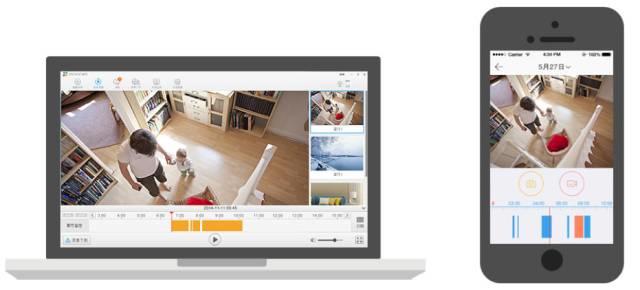
查看方便
多终端同时观看历史视频清晰流畅不卡顿,走到哪里,看到哪里。
3
免费试用云存储
每个萤石摄像机均有一次“7天云存储免费试用30天”机会,添加设备时默认开通且不支持转移。
4
云存储套餐
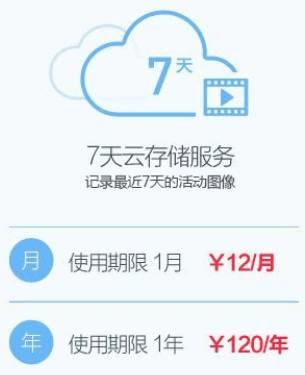

云存储功能按照录像存储时长和套餐期限,可以分为:
7天包月套餐
7天包年套餐
30天包月套餐
30天包年套餐
5
如何购买开通云存储
手机-萤石云视频APP
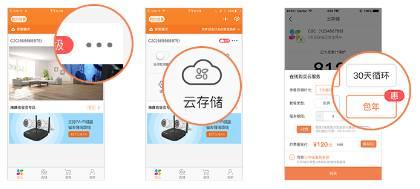
“云存储”–“延长服务–”选择相应的套餐,点击购买即可。
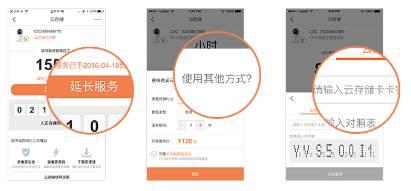
若拥有云存储充值卡,“云存储”–“延长服务”–“使用其他方式”,输入云存储卡密码,点击“立即使用”即可。
电脑-萤石工作室

设备管理–点击设备名称处进入详情界面
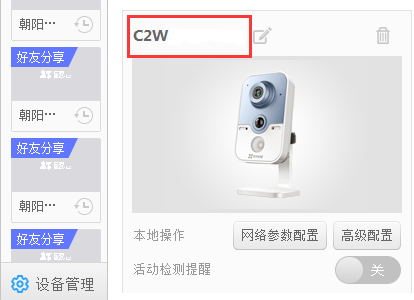
页面下拉,云存储处点击“了解一下”
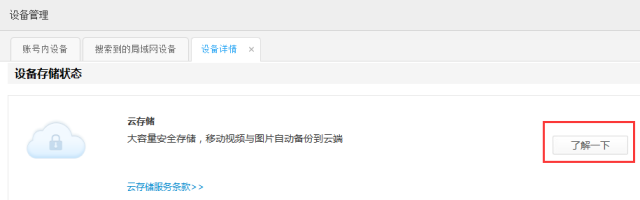
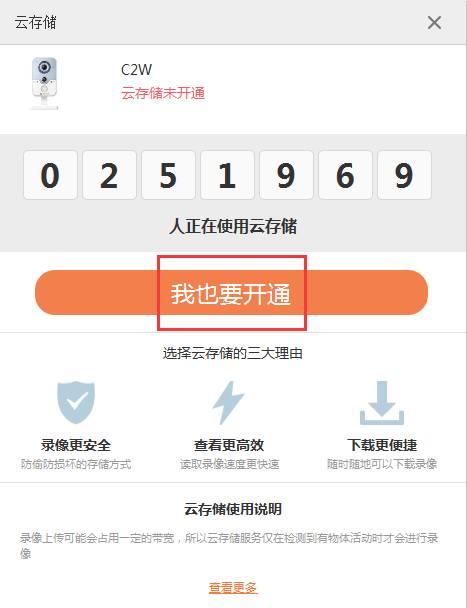
点击“我也要开通”

除以上两种方法外,还可登陆萤石官网www.ys7.com,购买云存储。
6
如何暂停云存储
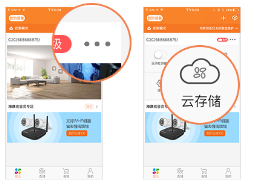
进入云存储界面,可暂停云存储;
温馨提醒:云存储录像暂停后,云存储服务有效期不会延长。
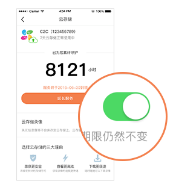
7
如何转移云存储
设备间的云存储转移
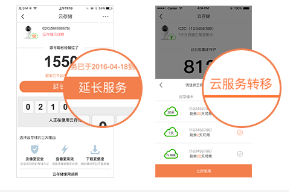
选择需接受转移的设备,进入云存储界面,点击“延长服务”–“云服务转移”;
温馨提醒:
-
免费试用的服务不能转移;
-
设备间进行云存储转移时,必须在同一账号下完成;
-
正常使用的云存储不能被转移,被转移的设备满足以下一种条件:已删除的设备、不在线的设备、已暂停云存储的设备;
-
接收转移的设备从来未开通过云存储或自身云存储已过期;
-
接受转移的设备必须是在线的;
账号间的云存储转移
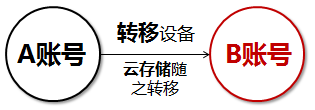
设备从A账号转移至B账号时,该设备的云储存会随之转移至B账号;
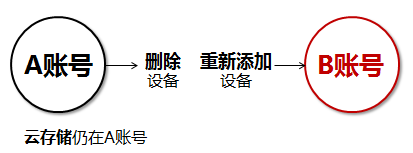
设备被删除,重新添加后,云存储仍在原来的账号中;
温馨提醒:免费试用的云存储不支持转移。
8
云存储的录像机制
云存储只保存设备活动录像;
云存储录像在保存的过程中会占用上行带宽,需保证单个设备的上行带宽大于1M;
以下任一情况,云存储将不再录像:在账号下删除设备、暂停设备的云存储服务、设备断网断电等异常导致设备与萤石云服务失联、设备所在网络上传带宽不足,设备无法正常上传视频。
9
云存储续费
场景一
老的服务已经过期,新服务立即生效;
场景二
老的服务未过期,购买一个相同类的服务,新服务与老服务时间累加;
场景三
老的服务未过期,购买一个不同类型的服务,并且选择立即生效模式,原有服务失效;
场景四
老的服务未过期,购买一个不同类型的服务,并且选择过期后生效模式,原有服务继续使用;
场景五
在场景4下面再次购买新服务,只能购买以前未使用的云存储类型;
即某个设备的云存储服务未过期(类型为“7天”),此时购买一个新的云存储服务(类型为“30天”),并且用户选择“过期后生效”模式, 购买成功后,再次购买新服务,此时只能选择“30天”类型的服务,无法购买“7天”类型的服务。
10
如何查看并编辑云存储录像
手机-萤石云视频APP
查看预览画面时,点击页面下方“历史录像”–“云录像”,即可查看云存储的录像;
如右图,点击云存储上方的双横线并下拉可进入编辑界面。
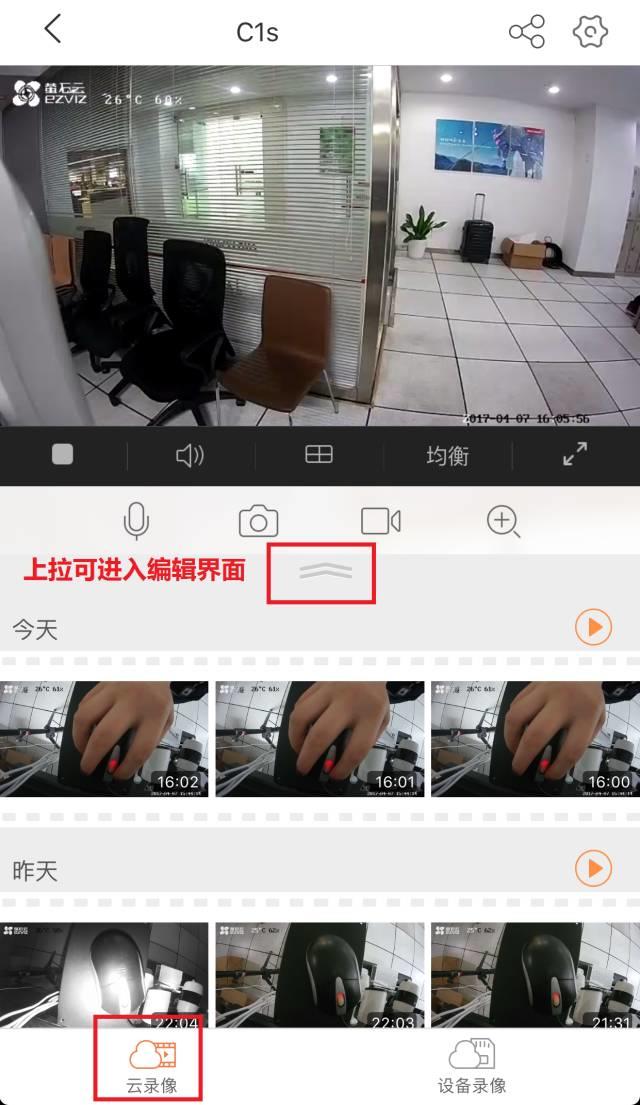
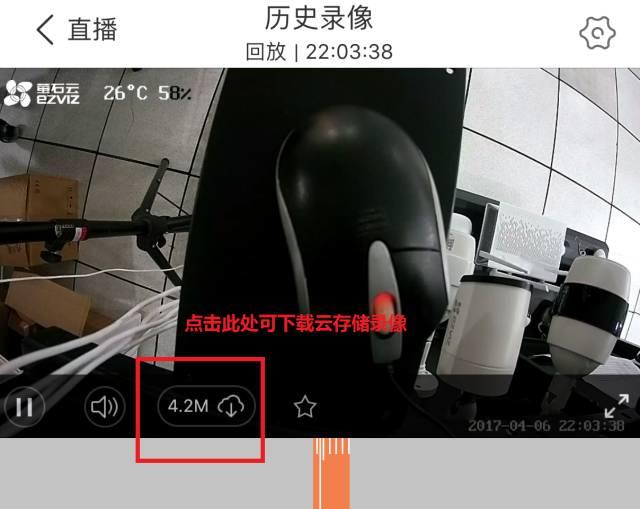
云存储录像播放时,点击左图中图标可下载此段录像。
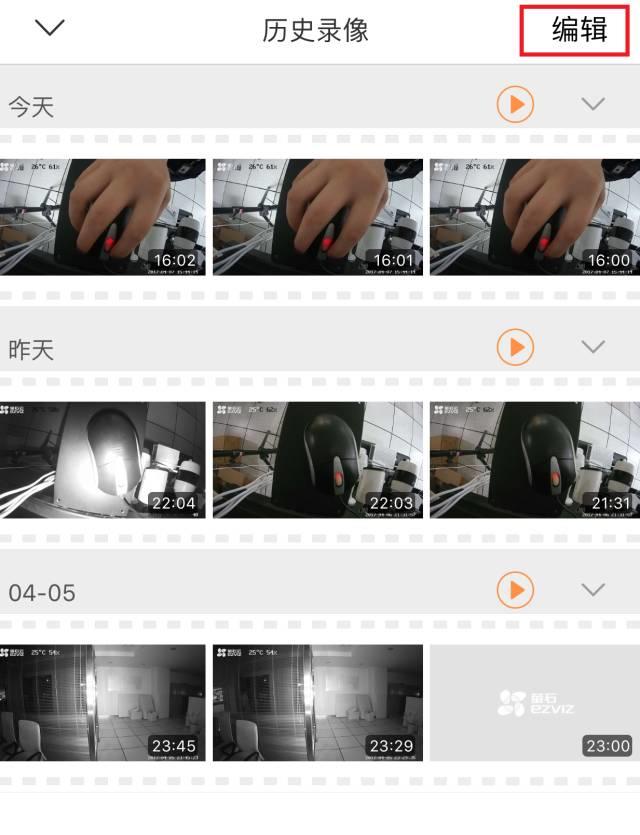
点击右上角“编辑”–选择相应云存储–点击删除即可将此段云存储删除

电脑-萤石工作室
电脑萤石工作室只能查看云存储录像,点击预览画面左下方“历史录像”即可。
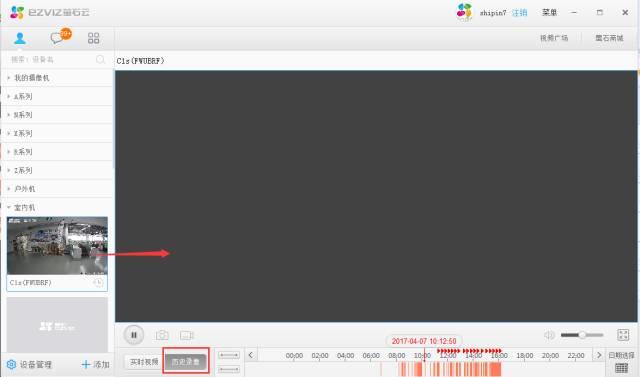
电脑-网页客户端
萤石官网www.ys7.com,登录萤石账号,点击“我的相册”
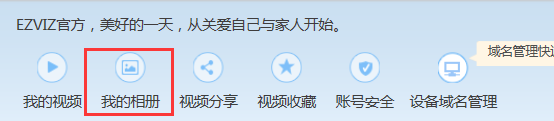
点击“云图像”,在此处可查询不同设备的云存储,可进行批量删除和批量下载的操作
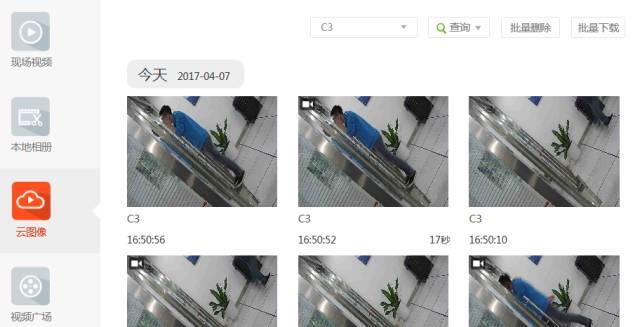

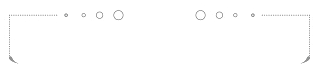

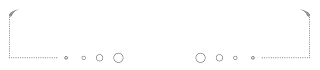

原文链接:https://smartroomcn.com/27397.html







